NPS分析の概要
重要 - 画像/情報は四半期ごとのリリースで更新されます!
四半期ごとのリリースにて、最新の機能・情報を反映し、画像を含めた情報は更新されます。
NPS®アナリティクスのセクションには、アンケートで配布されたNPS®質問についてのクロス集計レポートが含まれます。この記事では、管理者が使用できるNPS®回答データに基づくさまざまな分析レポートについて説明します。NPS®回答は、3つの異なる表示に分けられてタグに配置されています。概要、フィード、およびトレンドの3つになります。
NPS®アンケートの回答に応じて、人々は3つのカテゴリに分類されます。
- 推進者 = 9または10のスコアを示す回答者
- 受動者 = 7または8のスコアを示す回答者
- 批判者 = 0~6のスコアを示す回答者
NPS®アナリティクスの操作
NPS®アナリティクスページに移動するには、アンケート > NPS®アナリティクスに移動します。NPS®アナリティクスページには以下のキーオプションがあります。
- 表示選択: 概要、フィード、およびトレンドをクリックして、それぞれのビューに移動します。各ビューにおけるNPS®回答の表示方法の詳細については、この後のセクションを参照してください。
- タブフィルター: 右上のフィルターオプションを使用して、タブ全体にわたってどのアンケートデータセグメントを表示するかを制御します。
- NPS®のインポート: CSVふぁいる をアップロードしてサードパーティのNPS®回答をGainsight SurveysにインポートしてNPS®回答を分析するには、NPS®のインポートをクリックします。詳細についてはGainsight サーベイ記事へのサード パーティ NPS® 応答をインポートしますの記事を選択してください。
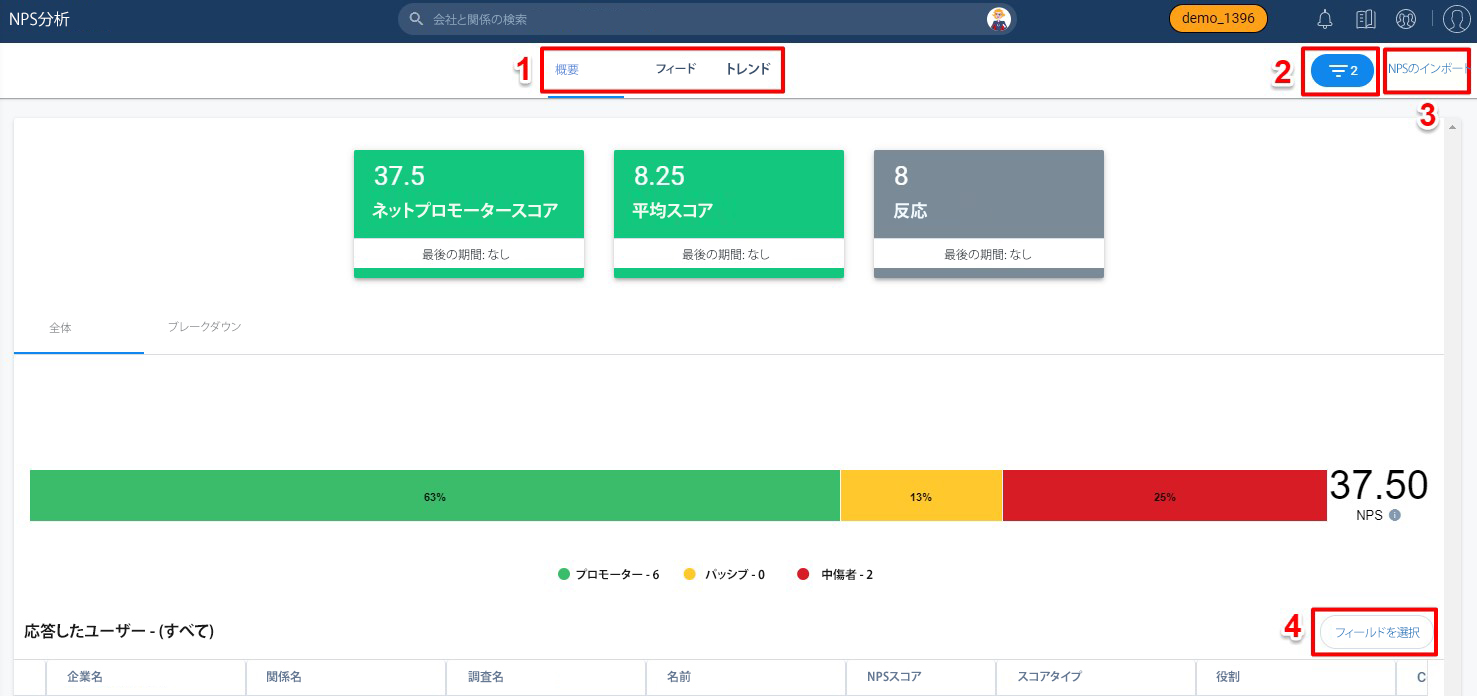
- フィールドの選択: フィールドの選択をクリックして、ビジネス上のニーズに応じて会社 / 関係 / 会社担当者 / 関係パーソンオブジェクトからフィールドを追加/削除します。選択したフィールドはユーザーごとに保存されます。
- フィールドを追加するには:
- フィールドの選択をクリックします。フィールドリストウィンドウが表示されます。参加者チャートに追加されているすべてのフィールドが表示されます。
- フィールドの追加をクリックします。フィールドの選択ウィンドウが表示されます。
- 必要なフィールドを選択します。
- 保存をクリックします。
- フィールドを削除するには:
- フィールドの選択をクリックします。フィールドリストウィンドウが表示されます。参加者チャートに追加されているすべてのフィールドが表示されます。
- 削除したいフィールドの削除/ゴミ箱アイコンをクリックします。
注:必要に応じてフィールドを再配置することもできます。 - 保存をクリックします。
- フィールドを追加するには:
タブフィルター
右上のフィルターオプションを使用して、タブ全体にわたってどのアンケートデータセグメントを表示するかを制御します。複数のフィルターと、その間に高度な論理(ANDまたはOR)を適用して、必要に応じてアンケートの回答をフィルタリングできます。
デフォルトでは、以下のフィルターが適用されます。
- 回答日が直近30日間に等しい。
- エンティティタイプが会社。
これらのフィルターは編集可能で、適用されたフィルターは固定されユーザーごとに保存されます。
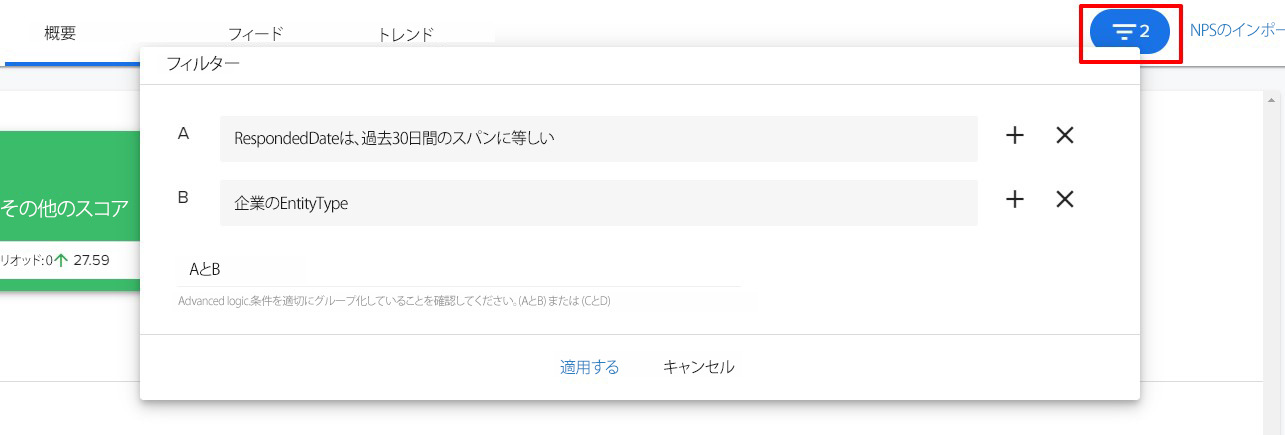
概要ビュー
概要ビューでは、受信したすべてのNPS®回答を包括的に表示します。
ウィジェット
概要ビューの上半分に、以下の領域についてのウィジェットが表示されます。
- Net Promoter Score®: 全体の合計NPSで、推進者と批判者のパーテンテージの差として計算されるものです。パーセンテージでは表現されず、-100~+100までの数値になります。
- 平均スコア: 選択したデータの平均スコア。スコアを加算した値をスコアの個数で割って計算します。
- 回答: 選択したデータについて受信した回答数。
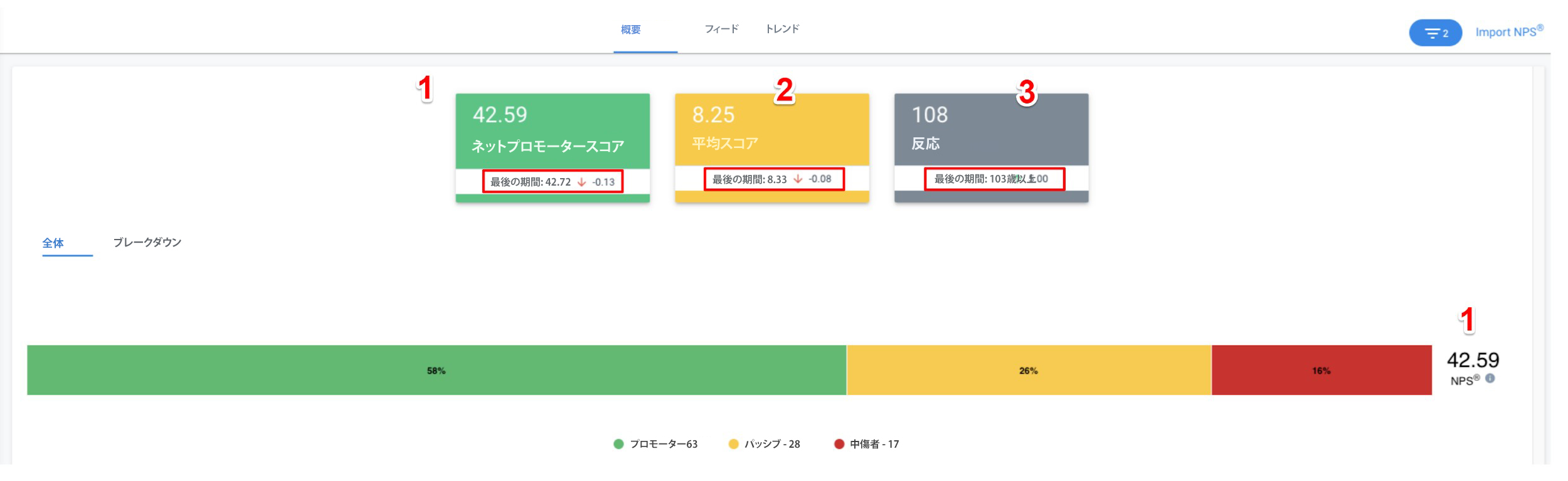
直近期間フィールドは、日付フィールドフィルターが適用されている場合、それぞれのウィジェットの前回のスコアを表示します。たとえば下の図では、当月に等しいというフィルターが回答日フィールドに適用されているため、直近期間フィールドは前月のスコアを表示しています。直近期間フィールドの矢印は値の増減を示しています。
注:選択した期間におけるアンケートの回答が匿名の場合には、回答ウィジェットは値NAを表示します。
全体および明細タブ
全体セクションは推進者、受動者、および批判者のパーセンテージを積み上げ棒グラフで表示します。バーの下にあるラベルをクリックして、各変数の表示/非表示を切り替えることができます。
明細セクションは、各NPS®値の回答のパーセンテージを積み上げ棒グラフで表示します。
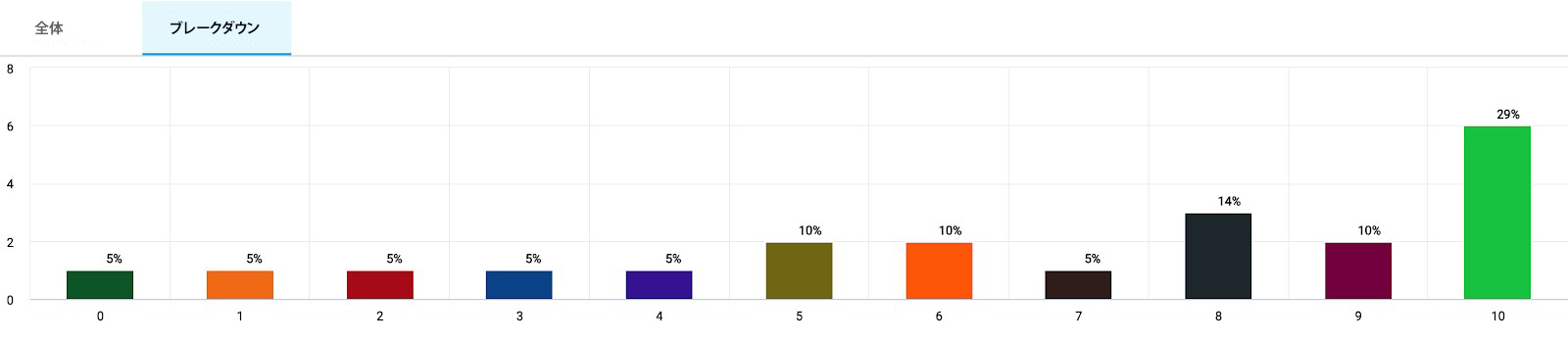
回答ユーザー
回答ユーザーのセクションは、選択したアンケートのセグメントにおける回答参加者の情報を表示します。全体セクションのラベルをクリックするか、明細セクションの棒グラフを選択すると、回答ユーザーリストが選択したラベルまたは棒グラフにもとづいてフィルタリングされます。
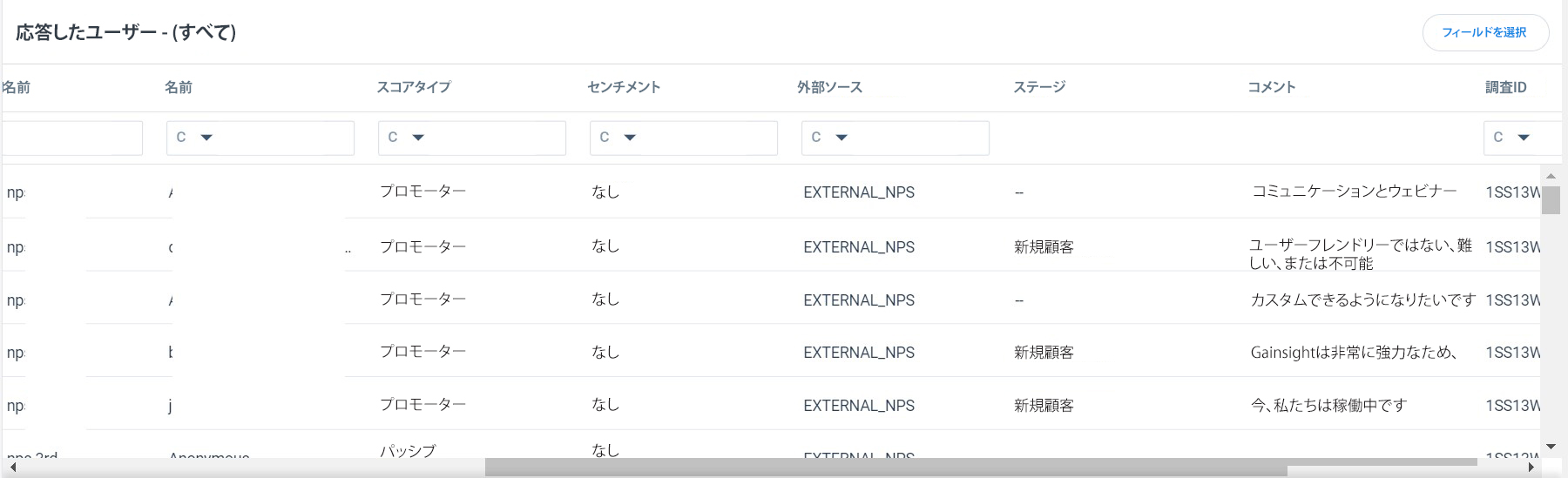
フィードビュー
このビューは、受信したコメントの心情にもとづいてNPS®回答を分類します。心情は、テキストアナリティクスを使用して、コメントのテキスト情報を分類します。
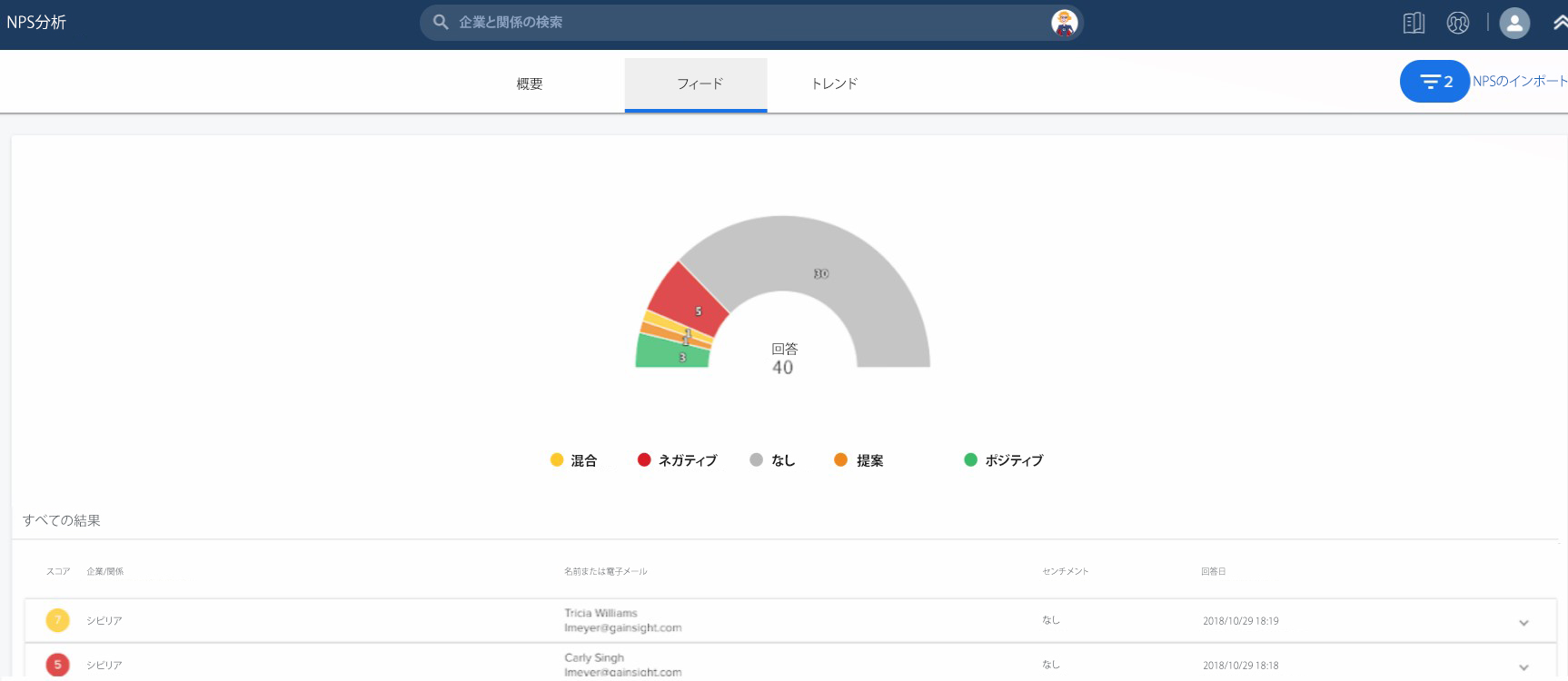
フィードには、NPS®コメントを色分けされたカテゴリに分類した回答チャートと回答のリストをすべての結果セクションの下に表示します。
コメントのカテゴリはなし、否定的、提案、肯定的、混合的となります。
- なし: NPS®回答にコメントがありません。
- 否定的: NPS®コメントに否定的な心情が示されています。
- 提案: NPS®コメントに改善分野についての提案が含まれています。
- 肯定的: NPS®コメントに肯定的な心情が示されています。
- 混合的: NPS®コメントに否定的な心情と肯定的な心情の両方が示されています。
ラベルをクリックして、各セクションの表示/非表示を切り替えられます(概要ビューの全体セクションと同じ)。
トレンドビュー
このビューには、NPS®スコアと回答を時系列でそれぞれタイムラインと棒グラフで表示するためにあらかじめ作成されたレポートがあります。このレポートには、時系列スコアと時系列回答の2つのグラフがあり、ページ上部にあるグループ化の選択を使用してフィルタリングすることができます。いずれのグラフも、期間とNPS®回答の数がそれぞれX軸とY軸に表示されます。
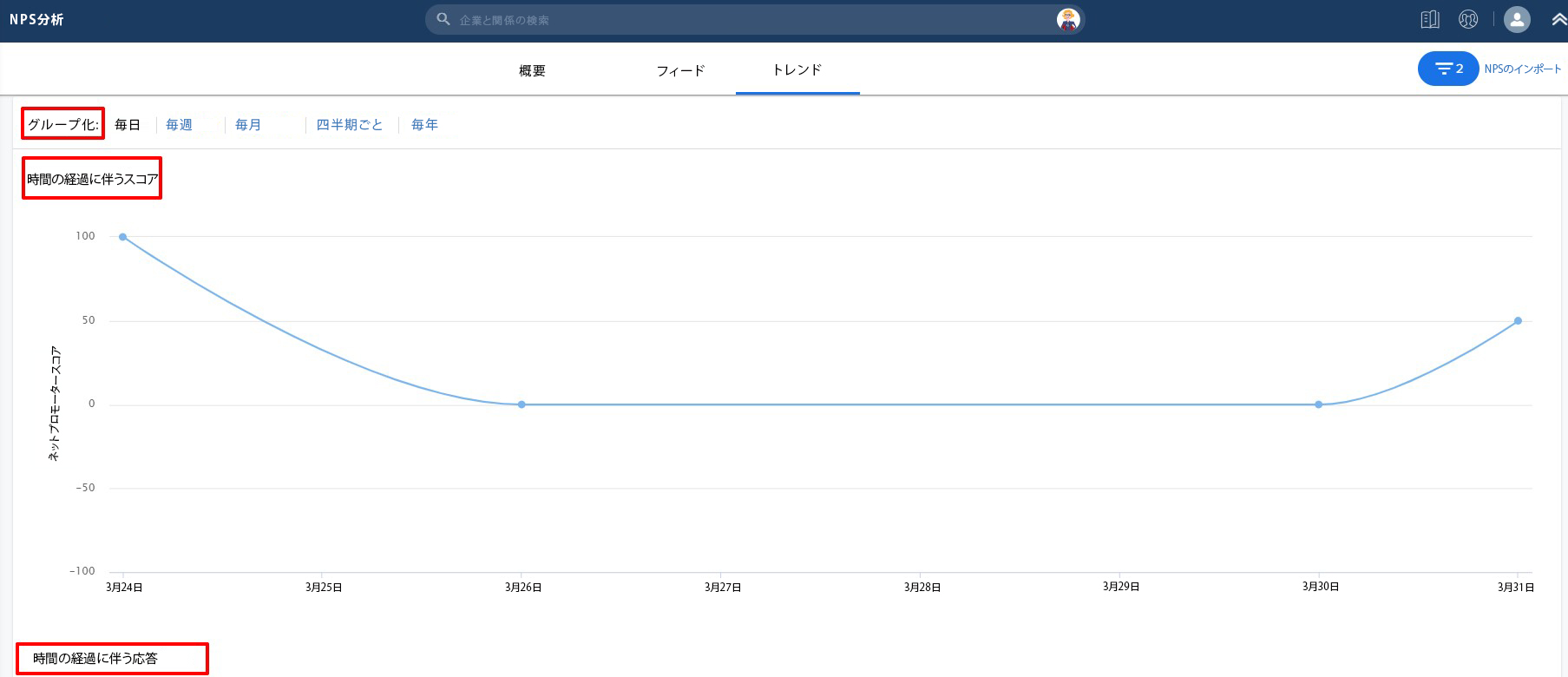
グループ化
このオプションを使用して、レポートを日次、週次、月次、四半期、および年次でまとめることができます。
時系列スコア
この折れ線グラフは、受信したNPS®回答の数を時系列で示しています。グラフ上の点にカーソルを合わせると、その時点におけるスコア、回答数、批判者の数、受動者の数、推進者の数が表示されます。
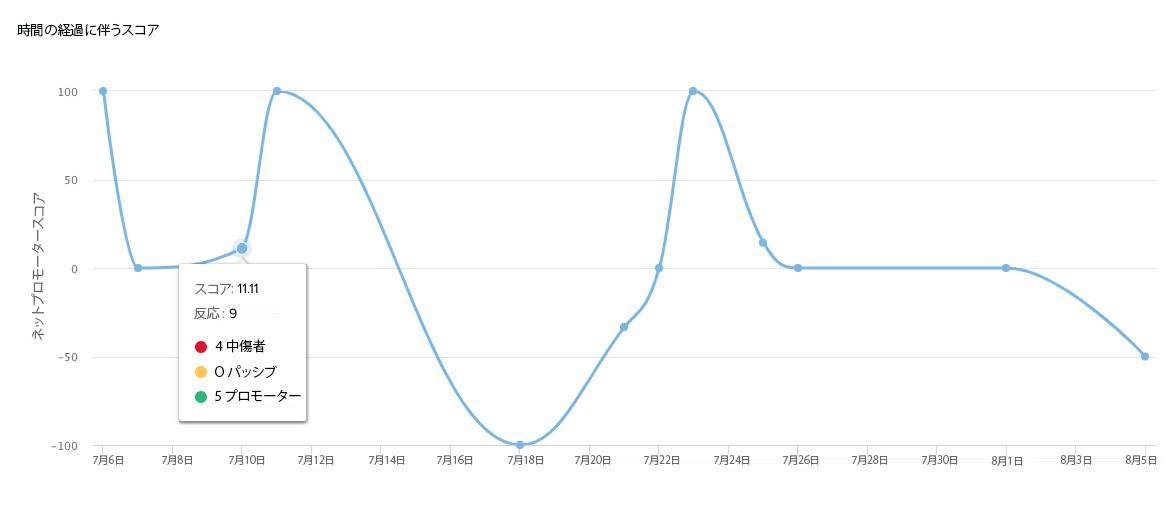
時系列回答
この積み上げ棒グラフは、表示されている期間に受信した推進者、受動者、および批判者の回答の数を示します。推進者、受動者、および批判者は、色分けされた区分で表示されます。X軸の下にあるラベルをクリックして、各セクションの表示/非表示を切り替えることができます。棒グラフ上にカーソルを移動すると、グループ分けの選択に従って期間(日付/月/四半期/年)と、その時点における批判者/受動者/推進者の回答の数が表示されます。
カスタムレポート
アンケート参加者オブジェクトは、アンケートの回答データを取り込みます。このオブジェクトを使用して、レポートビルダーでカスタマイズしたアンケートのNPS®レポートを構築することができます。レポートの構築の詳細についてはレポートの構築方法の記事を参照してください。
| NPS、ネットプロモーター、ネットプロモータースコアは、Satmetrix Systems, Inc.、ベインアンドカンパニー、フレッドライヒヘルドの登録商標です。 |